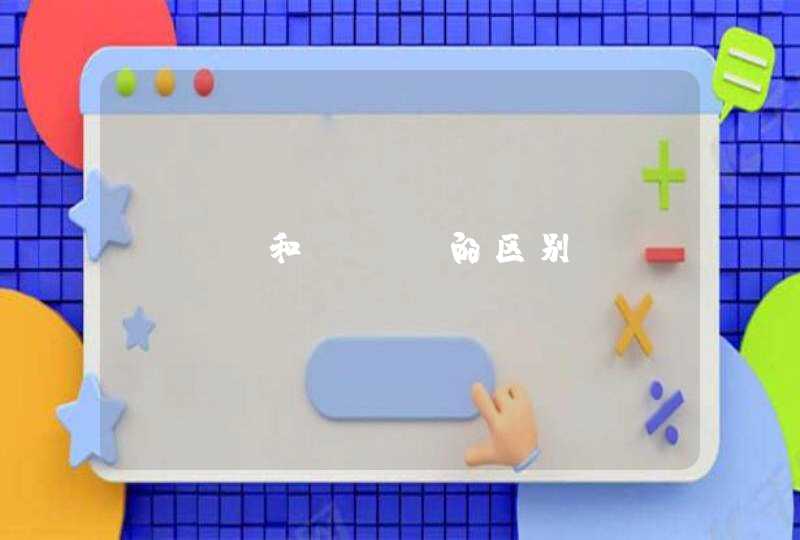但有时候电脑休眠了就醒不过来了。下面,我们就来看看电脑休眠后无法唤醒的主要原因及解决方法。
电脑休眠后无法唤醒(主要原因)
1、系统设置导致
2、系统固件不支持此功能
电脑休眠后无法唤醒(解决办法)
1、查看电脑是否支持该功能!
查看方法:点击“开始” - “运行” 然后输入“CMD” ,然后点击确定!
然后在命令窗口输入“powercfg -a”,记住-前面有个空格完成后按“回车”结果显示Standby (S3) 说明您的机器支持睡眠功能。如果不支持就需要联系电脑厂商升级Blos了。
2、系统设置解决方法:
有很多时候是因为没开启这个功能。先右键点击我的电脑, 然后选择管理!
然后依次打开“设备管理器”-“鼠标和其他指针设备”。 然后在右键点击, 然后选择属性。
然后切换到“电源管理”,然后在框框里面划勾即可!
1、什么是休眠?休眠与待机有什么区别?Windows
XP
中的电源功能功能包括“休眠”和“待机”。“休眠”将保存一份桌面及所有打开文件和文档的映像,然后关闭计算机电源。打开电源时,文件和文档就会按原来离开时的样子在桌面上打开。“待机”功能则切断所用硬件组件的电源,从而减少计算机的电源消耗。“待机”可切断外围设备、显示器甚至硬盘驱动器的电源,但会保留计算机内存的电源,以不至于丢失工作数据。
当你的计算机进入休眠状态后,内存中的内容将保存到硬盘上。当你将计算机唤醒时,进入休眠状态前打开的所有程序与文档都将恢复到桌面上。这样可使开机和关机的速度大大提高。
2、如何打开电脑的休眠功能?
打开“控制面板”→“电源选项”,在“休眠”标签中,在“启用休眠”项打勾即可启用休眠功能。如果此项不可用,则说明你的电源不支持休眠功能。或如果你安装了还原精灵等一些保护软件,也无法启用休眠功能。
3、如何自动进入休眠状态?
(1)打开电脑的休眠功能后,在“电源选项”的“电源使用方案”标签中,可设定“系统休眠”的时间,如选择“20分钟之后”,则电脑在无键盘或鼠标操作,且无读写硬盘操作的20分钟后,系统自动进入休眠状态,然后关闭电脑电源。
(2)在“开始”→“运行”的命令行输入
at
8:10
rundll32
powrprof.dll,SetSuspendState
注意大小写,然后按“确定”即可。可以让电脑定时休眠(即8:10进入休眠状态)。
4、如何手动进入休眠状态?
(1)在“电源选项”的“高级”标签中,可设定“在按下计算机电源按钮时”进行什么操作,可选择“休眠”,此时按下计算机电源按钮,则使电脑进入休眠状态。或将“在按下计算机睡眠按钮时”选择为“休眠”,则此时按下键盘上的“SLEEP”键,也可使电脑进入休眠状态。
(2)也可以在“开始”→“关闭计算机”(或“关闭系统”)中选择“休眠”,也可以使电脑进入休眠状态。如果关机对话框只有“待机”,则可按下Shift键使它变成“休眠”。
(3)在“开始”→“运行”对话框里写:
rundll32
powrprof.dll,SetSuspendState
注意大小写,按“确定”即可。
(4)或者建立一个批处理文件,输入以上那行命令。再在桌面建立一个快捷方式,这样每次双击这个快捷图标即可使电脑进入休眠状态。